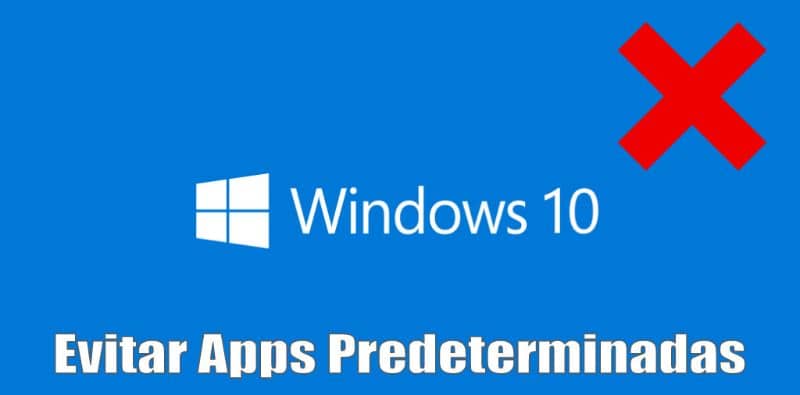
Vuorovaikutus tietokoneidemme kanssa tulee yhä läheisemmäksi, koska voimme, heidän ansiostaan ajaa kaikenlaisia ohjelmia suorittamaan mitä tahansa tehtävää. Vuosien mittaan tietokoneita on valmistettu yhä paremmin ja niissä on paljon kehittyneempiä ominaisuuksia.
Samoin käyttöjärjestelmä, jonka kanssa tietokoneemme toimivat, uusitaan ja päivitetään aika ajoin. Siksi meidän on tiedettävä ohjelmia ja työkaluja ohjelmiston päivittämiseksi tietokoneellasi.
Yksi tietokonevalmistajien eniten käyttämistä käyttöjärjestelmistä on Windows -käyttöjärjestelmä.
Microsoft Windows julkaistiin vuonna 2015, ja sen ohjelmiston uusin versio on Windows 10. Tälle järjestelmälle on ominaista sen uskomaton toimivuus ja yksi kehittyneempiä käyttöliittymiä Markkinoilta.
Miksi Windows 10 asettaa oletussovellukset automaattisesti?
Yksi tämän käyttöjärjestelmän edustavimmista ominaisuuksista on laaja valikoima esiasennettuja sovelluksia. Nämä sovellukset on ominaista erittäin edistynyt ja kykenevä suorittamaan kaikki heiltä vaaditut tehtävät.
Mutta jos jostain syystä haluamme muuttaa tavallisesti käyttämiämme sovelluksia, Windows 10 antaa meille mahdollisuuden tehdä tämä erittäin helposti. Vain syöttämällä työkalun ”Oletusohjelmat” voimme määrittää minkä tahansa haluamamme ohjelman oletusarvoksi.
Tämä auttaa meitä, kun avaamme minkä tahansa tiedoston tai selaamme Internetiä suoralta reitiltä, joten valitsemamme sovellus avaa sen automaattisesti. Sen sijaan, että avaisi oletussovelluksesta, Windows 10 on esiasennettu suorittamaan nämä tehtävät.
Mutta tämä Windows -versio on esittänyt ongelman tässä kokoonpanossa, tämä on se asettaa oletussovelluksesi automaattisesti. Tämä on ollut ongelma meille, koska kun tämä tapahtuu, meidän on tehtävä kokoonpano uudelleen ja asetettava oletussovellus.
Windows 10 asettaa oletussovelluksensa automaattisesti, jos se havaitsee, että sovelluksen, jonka pitäisi suorittaa toiminto, on ongelma tai virhe. Siksi Windows 10 asettaa sovelluksesi automaattisesti suorittamaan tehtävän, mutta se on edelleen oletus.
Mutta meidän ei tarvitse huolehtia, on olemassa useita menetelmiä ja vaiheita, joita voimme seurata estääksemme tämän. Kun teemme ne, meidän ei tarvitse joutua määrittämään uudelleen suosikkisovellustamme oletuksena.
Tässä artikkelissa opimme helposti, yksinkertaisesti ja nopeasti tapa estää Windows 10 asettaa oletussovellukset automaattisesti.
Vaiheet, joilla estetään Windows 10 asettamasta oletussovelluksia automaattisesti
Jos tietokoneellamme on usein ongelma poistaa oletussovellukset esiasennetun sovelluksen avulla. Tästä artikkelista on meille paljon apua, yksi tapa korjata tämä virhe on ohjelman avulla.
Tämän ohjelman lataamiseksi tarvitsemme luotetun selaimen apua, menemme siihen ja avaamme sen. Siirrymme sitten näytön yläreunassa olevaan osoitepalkkiin ja käytämme tätä linkkiä, joka vie meidät Virallinen sivusto joka mahdollistaa prosessin suorittamisen.
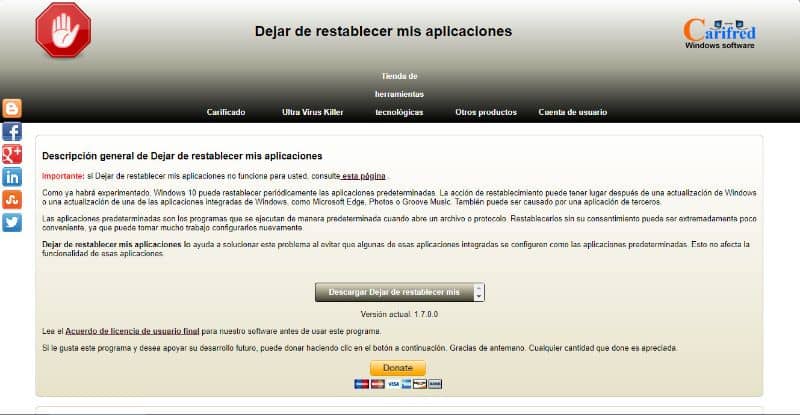
Tällä tavalla pääsemme ohjelman viralliselle sivulle, jota kutsutaan ”Lopeta sovellusten nollaaminen”. Tämä ohjelma estää Windows 10: tä korvaamasta oletussovelluksiamme oletussovelluksella.
Jotta voimme ladata tämän suuren ohjelman, meidän on vain napsautettava vaihtoehtoa ”Lataa Lopeta sovellusten nollaaminen”, joka sijaitsee sivun keskellä. Tällä tavalla ohjelman lataus alkaa automaattisesti.
On huomattava, että tämä ohjelma ei vaadi asennusta, mikä tekee siitä erittäin käytännöllisen käsitellä. Samoin se on erittäin kevyt ohjelma, joten se ei vie paljon tilaa tietokoneemme muistissa.
Kun ohjelman latausprosessi on valmis, siirrymme latauskansioon ja etsimme juuri lataamaamme ohjelmaa. Napsauta sitä ja valitse ”Juosta”.
Ohjelma avautuu, siellä näemme kaikki sovellukset, jotka se voi poistaa käytöstä, jotta niitä ei aseteta oletukseksi, nyt valitsemme vain sen, jota emme halua.
Lopuksi toivomme, että tästä ole -artikkelista on ollut apua. Kuulemme kuitenkin mielipiteesi. Tiedätkö toisen tavan estää Windows 10 asettamasta oletussovelluksia automaattisesti? Jätä meille vastauksesi kommentteihin.
Saatat myös olla kiinnostunut, Kuinka ladata ja asentaa sovelluksia kaupasta Windows 10: ssä ilman tiliä.